Как проверить и отключить подписки на iPhone
Если ты владелец смартфона от Apple, будь готов к внезапным списаниям денежных средств. Приложения из App Store работают только при наличии платной подписки, которые не пропадают через 1 месяц, а продолжают списываться, пока абонент не отключит их принудительно. В эту категорию входят приложения Apple Music, Apple News и некоторые другие.
Инструкция, как найти подписки в Айфоне или iPad:
- Зайдите в «Настройки».
- Войдите в «Apple ID».
- Нажмите на вкладку «Подписки».
- Выберете нужное приложение. Здесь отображается сумма оплаты за использование приложения.
Если управление недоступно, проверьте, с какого ID вошли в этот раз. Кроме того, есть вероятность, что подписка оформлена не через компанию Apple, а через стороннего поставщика. Здесь предусмотрен иной способ, как проверить подписки на Айфоне и отключить ненужные списания.
Подписки через Apple

Управление всеми подписками Apple находится на этой странице. Многие из них продлеваются автоматически, к примеру, Apple Music, Apple News, газеты и журналы, а также подписки в программах на содержимое или сервисы (HBO NOW, Spotify, Netflix, Pandora, Hulu и т. д.).
Как посмотреть подписки на iPhone, iPad или iPod touch

В меню «Настройки» – «%ваше имя%» прокрутите список до раздела «iTunes и App Store», нажмите на свой Apple ID в верхней части экрана, затем «Просмотреть Apple ID».
Система может запросить пароль или биометрический идентификатор (Face ID, отпечаток пальца). Введите его, и после этого увидите все свои подписки.
Чтобы отменить подписку, достаточно выбрать нужный вариант, нажать на него и на кнопку «Отменить подписку». До конца оплаченного периода она продолжит действовать, просто автопродления не будет.
На Mac или PC

Откройте программу iTunes и авторизуйтесь с использованием идентификатора Apple ID.
Но тут есть баг: если вы заходите в iTunes с Windows, вам вот здесь предлагают скачать приложение для доступа. Но страница по ссылке оказывается недоступна. Идём в Windows Store и скачиваем «тунца» там.

После установки и аутентификации по Apple ID в меню сверху выберите «Учетная запись» – «Просмотреть мою учетную запись». Затем прокрутите страницу «Информация об учетной записи» до раздела «Настройки», нажмите на пункт «Управлять» справа от параметра «Подписки».

Появится список подписок. Справа от нужной подписки нажмите на кнопку «Правка».
На Apple TV 4K или Apple TV четвертого поколения

Только с этих телевизоров Apple можно изменить только параметры подписок на программы ОС tvOS. Если у вас более старый телек, придётся заходить с компьютера, планшета или смартфона.

Итак, на Apple TV 4K или Apple TV четвертого поколения откройте «Настройки» – «Учетные записи» – «Подписки», выберите пункт «Управление подписками» и нужную подписку. Удалите её, если нужно, или выберите другой вариант, если он есть в списке.
Как проверить платные подписки на iPhone
Существует нескольких способов управления подписками Apple.
Чтобы проверить наличие платных подписок на iPhone и iPad, нужно:
- запустить приложение App Store;
- нажать на значок своего профиля в правом верхнем углу;
- выбрать опцию «Управление подписками». Появится список со всеми активными и просроченными подписками.

- открыть приложение «Настройки»;
- кликнуть на Apple ID;
- выбрать опцию iTunes и App Store;
- кликнуть на значок Apple ID сверху;
- в настройках Apple ID выбрать параметры «Подписки».
Управление подписками на PC или Mac
Если доступа к мобильному устройству нет, то проверить список подключенных на Apple ID платных услуг можно с помощью компьютера:
- Запустите iTunes. При необходимости скачайте программу с официального сайта Apple и произведите ее установку.
- Войдите в свой аккаунт. Для этого на панели инструментов кликните на пункт «Учетная запись» и в выпадающем списке выберите «Авторизация». Введите логин Apple ID и пароль. Если на компьютере есть датчик Touch ID, то используйте его.
- После успешной авторизации еще раз откройте меню «Учетная запись». Выберите пункт «Посмотреть», чтобы получить доступ к дополнительным параметрам.
- Откроется страница с подробной информацией о текущей учетной записи. Внимательно посмотрите ее и найдите здесь блок «Настройки».
- Выберите пункт «Подписки» (рядом со статусом уведомлений и псевдонимом) и кликните на синюю надпись «Управлять».
- Откроется список подключенных на айфоне услуг (Яндекс Музыка, BOOM и другие). Чтобы изменить условия оплаты или отписаться от услуги, кликните на кнопку «Править».
- Здесь отобразится стоимость, период действия и другие характеристики предложения. Нажмите на кнопку «Отменить подписку», чтобы отказаться от услуги и удалить ее из списка.
Пользователь сохранит за собой доступ к контенту до тех пор, пока не закончится уже оплаченный период действия. После этого деньги не будут списываться со счета.
Отмена подписок и других дополнительных услуг может осуществляться через мобильное устройство. Для этого достаточно перейти в меню «Настройки» и авторизоваться с помощью данных Apple ID. Если доступа к iPhone нет, то отключить подписки можно через iTunes.
Проверяем наличие платных подписок

Как мне кажется, в тишине заниматься серьезными вещами довольно скучно. Поэтому перед тем, как я начну рассказывать о том, как на айфоне отключить платные подписки в настройках, давайте выполним подключение наушников к телефону. Любимый плейлист сделает любую проблему не такой уж и страшной.
А мне вот стало интересно. Какую музыку слушаешь ты мой дорогой читатель? Отпишись в комментариях.
Первое место, куда стоит заглянуть – история операций в мобильном банке. В ней можно без проблем определить какому продавцу были переведены денежные средства с карты.
Если нет возможности зайти в историю банковских операций, то направляйтесь в Apple ID. Тут вы найдете все подключенные услуги.
Чтобы попасть в этот раздел нужно:
- Зайти в настройки телефона.

- Нажать на Apple ID – это действие приведет нас к форме авторизации (логин или отпечаток пальца).


- Заходим в раздел «Подписки».
Вашему вниманию предстанет весь список платных подключений.

Если в этом разделе нет ни одной строки, то это значит, что платных услуг нет.
Как платить за сервис меньше
Существует 4 типа подписки, которые отличаются ценой:
- Индивидуальная месячная — 169 рублей в месяц.
- Индивидуальная годовая — 1690 рублей за год.
- Семейная подписка может включать до 6 аккаунтов. Цена составляет 269 рублей в месяц.
- Студенческая действует максимум 4 года. Стоит 75 рублей за месяц (требуется подтверждение статуса учащегося).
Очевидный вариант платить меньше заключается в переходе на индивидуальной месячной на годовую, что позволит экономить 338 рублей за год.
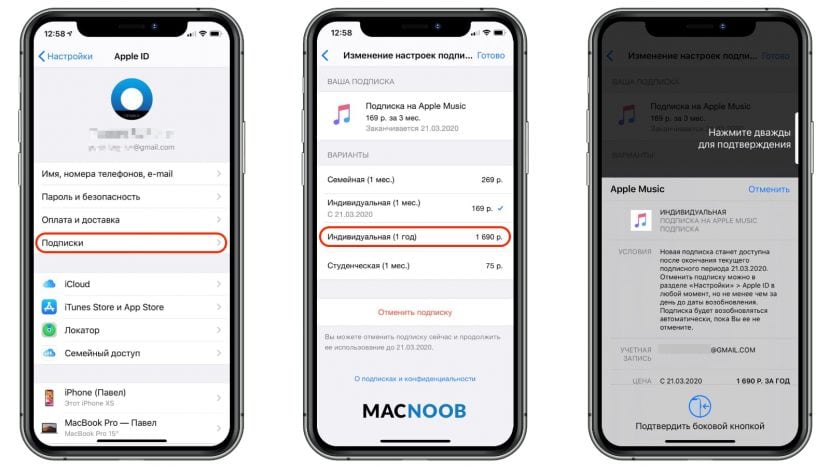
Лайфхак. Если отказаться от подписки, через некоторое время iTunes предложит новый пробный период — 3 месяца за 169 рублей. Мне его предложили спустя примерно месяц после отписки от семейного плана.
Объединение в семью нескольких аккаунтов позволяет платить за сервис меньше. При этом оплата ежемесячно списывается с карты организатора.
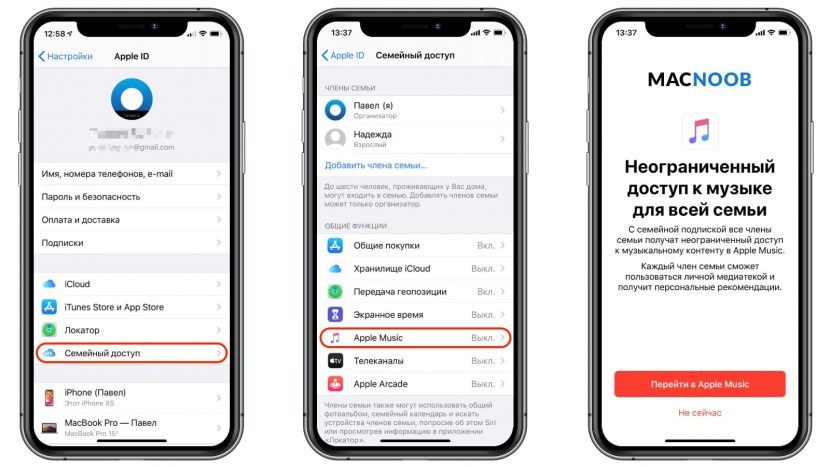
Если же вы учащийся, то подтвердите свой статус и платите меньше в течение следующих 48 месяцев.
Как отменить подписку на Mac или Windows
Управление подписками на Mac или ПК осуществляется следующим образом. На компьютере нажмите на ссылку «Просмотреть мою учетную запись» для автоматического запуска iTunes (программа iTunes должна быть установлена на компьютере) и перехода на страницу «Учетная запись».
В программе iTunes (работает на Mac и Windows)
Откройте iTunes, авторизуйтесь с использованием идентификатора Apple (если вы еще не вошли в систему). Вход также можно выполнить с помощью Touch ID, если компьютер Mac оснащен этим датчиком.
В расположенной вверху экрана устройства или окна iTunes строке меню выберите «Учетная запись» → «Просмотреть», введите пароль или используйте Touch ID, нажмите клавишу «Ввод» и нажмите на пункт «Просмотреть».
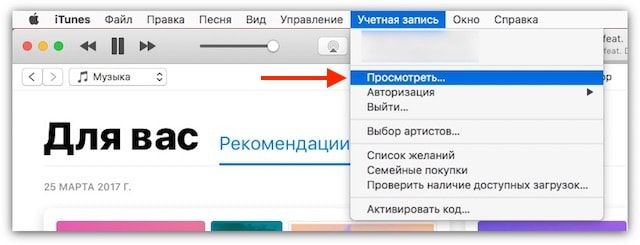
Когда на экране отобразится страница «Информация об учетной записи», откройте раздел «Настройки» → «Управлять» (слева от параметра «Подписки»).
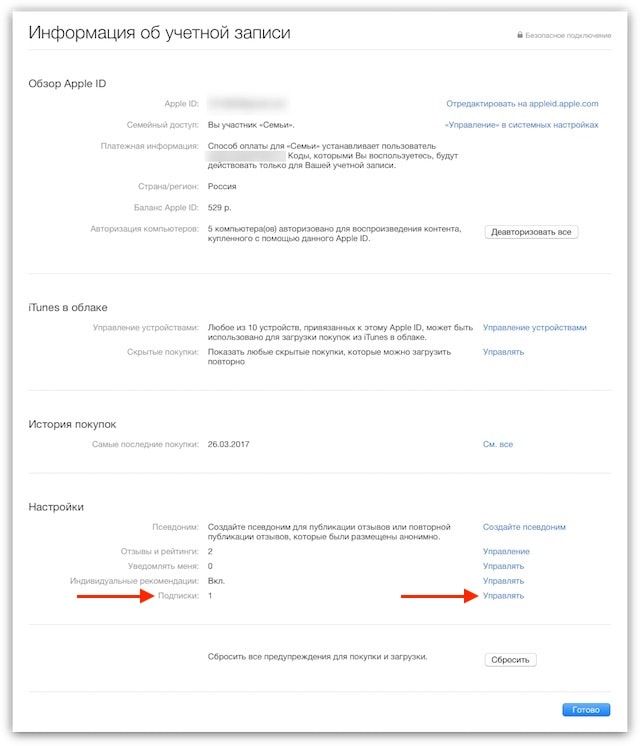
Если подписка не отображается, смотрите пункт iPhone, iPad и iPod touch, описанный выше в данной статье. Далее измените подписку, выбрав более подходящий вариант, или отмените ее, нажав на кнопку «Отменить подписку».
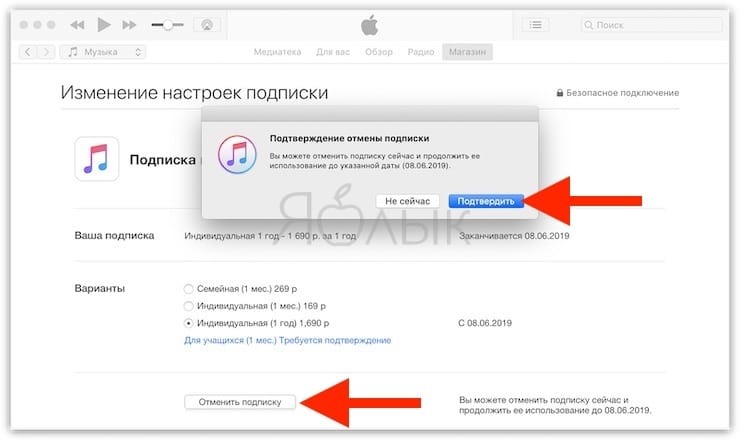
В программе App Store (только для Mac)
1. Откройте программу App Store и нажмите на в нижней части боковой панели слева.
2. Нажмите кнопку-ссылку «См. информацию», которая находится в верхней части окна программы. Подтвердите вход с помощью идентификатора Apple ID (введите логин и пароль).
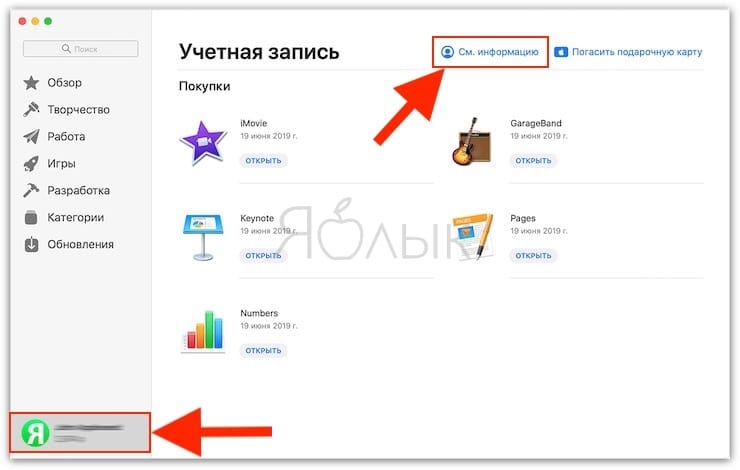
3. На открывшейся странице прокрутите до параметра «Подписки» и нажмите кнопку «Управлять».
4. Выберите подписку и нажмите кнопку «Отменить подписку» для ее отмены.
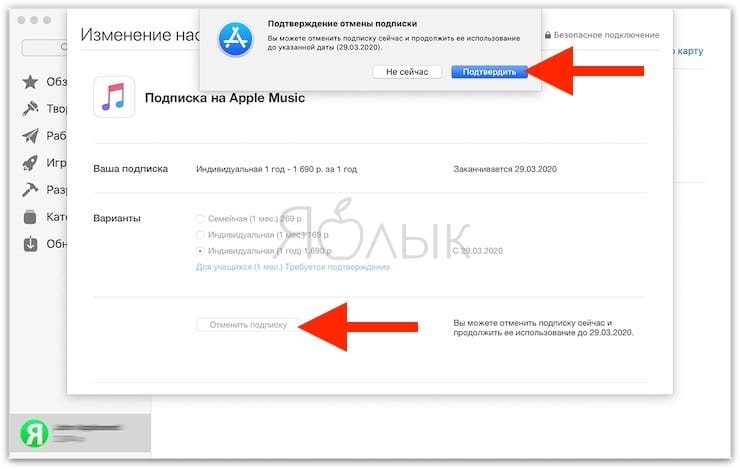
- Если кнопка для отмены подписки не отображается, значит она уже отменена и больше не будет продлеваться автоматически.
- Если срок действия подписки истек недавно, будет отображаться дата истечения срока ее действия.
- Рядом с недавно отмененной подпиской, будет отображаться дата, до которой доступ к подписке будет сохранен.
Решение возможных проблем
Зачастую воспользоваться инструкциями, как отключить платные подписки на Айфоне 6, не получается, так как вы не можете найти оформленное подключение к определенному сервису. Производитель дает следующие советы:
- Если на ваш email пришло сообщение о необходимости оплатить сервис Apple Music , то в первую очередь проверьте, с какого адреса было отправлено письмо. После проверки подлинности, можно проверять список своих подписок.
- Просмотреть цены на подписки и сравнить их со списаниями с карты можно в истории.
- Если вы не можете найти подписку в списке, то она могла быть оформлена с другого Apple ID или сделана на ином сервисе.
- Сложности могут возникнуть при семейном доступе к сервисам. В этом случае отказаться от подписки можно только с того устройства, с которого была она была оформлена.
- За хранение файлов на облачном сервисе iCloud могут также взиматься деньги. Этот сервис также отображается в учетной записи. Вы можете настроить размер хранилища и срок его использования.
- Если вы не можете найти подписку в списке подключенных и при этом не можете установить, кто вам оказывает эту услугу, то обратитесь в службу поддержки Apple .
В большинстве случаев дополнительные действия от вас не потребуются. Достаточно воспользоваться базовыми инструкциями, чтобы отключить подписку.
Если компания Apple не смогла вам помочь, вспомните, какие сервисы вы подключали через своего сотового оператора. Часто сотрудники компаний, представляющей связь, предлагают на выгодных или не очень условиях оформить подписку на платный сервис. Раньше это были сопутствующие услуги, а сейчас через оператора можно подключить мобильное ТВ или доступ к медиатекам. В этом случае отказаться от платных сервисов можно в личном кабинете своего оператора связи.
Теперь вы знаете, как отключить платные подписки на Айфоне 7 или любой другой версии устройства Apple . Эти инструкции могут использовать даже владельцы Apple TV , iPad . Поделитесь этой информацией с друзьями, чтобы они тоже смогли оптимизировать свои траты. Если у вас остались вопросы, то их можно задать в комментариях.












